當前位置:首頁 > 幫助中心 > 如何重裝系統 win7,電腦u盤重裝系統教程
如何重裝系統 win7,電腦u盤重裝系統教程
如何重裝系統 win7?盡管微軟已經停止了對Windows 7的官方支持,但仍有不少用戶因為軟件兼容、硬件配置等原因,選擇繼續使用這款經典的系統。然而,系統用久了難免會出現卡頓、錯誤提示、啟動失敗等問題,這時重裝系統就成了最直接、有效的解決方式。下面就來看看電腦u盤重裝系統教程。

一、電腦重裝要點
系統鏡像: Windows 7企業版
安裝工具:大白菜u盤啟動盤制作工具(點擊紅字下載)
二、電腦重裝準備
1、由于制作需要對 U 盤進行格式化,所以創建 U 盤啟動盤時,最好選擇空白的 U 盤,沒有數據的那種。
2、為了確保系統重裝后,不會因為驅動缺失無法操作,建議在提前下載好所需的驅動程序,并將其保存至 U 盤啟動盤中。
3、在尋找系統鏡像時,如果無法找到可靠的來源,建議前往“MSDN 我告訴你”網站下載。該網站提供各種 Windows 版本的可靠系統鏡像。
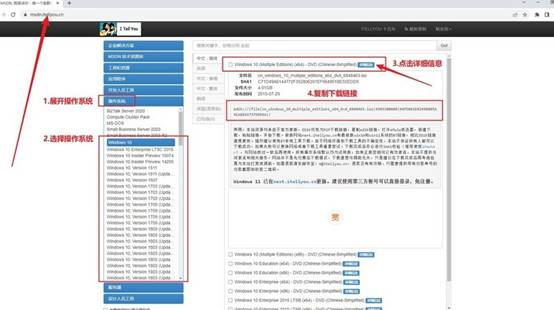
三、電腦重裝步驟
首先,制作大白菜U盤!
1、根據需求,下載適合的大白菜U盤的啟動盤制作工具,并解壓文件。
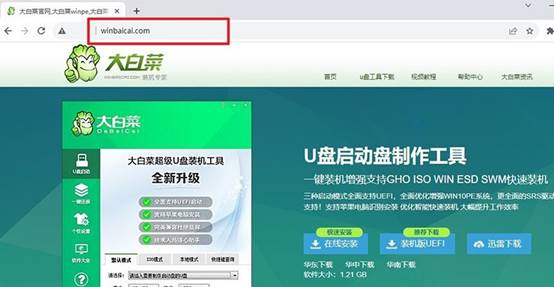
2、將U盤連接至電腦,啟動盤制作工具會自動檢測,按照默認設置進行制作即可。
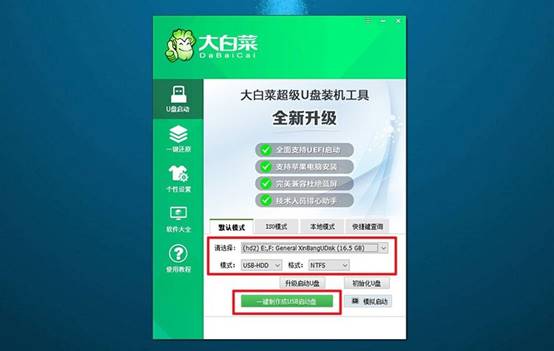
3、注意:在制作U盤啟動盤之前,請確保關閉安全殺毒軟件,避免誤報。
然后,啟動大白菜U盤!
1、根據電腦型號查找對應的u盤啟動快捷鍵,連接U盤啟動盤后,重啟電腦并按下相應的快捷鍵,進入啟動項設置界面。
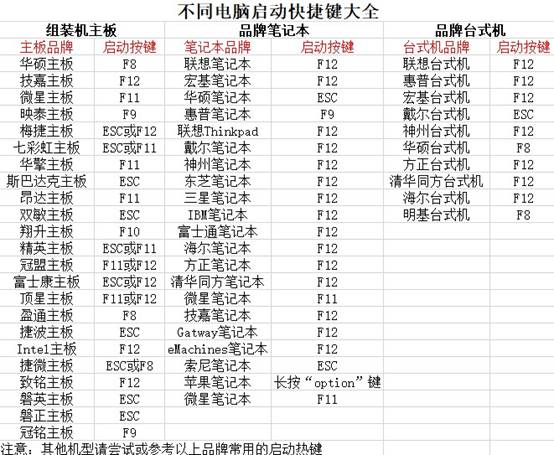
2、如圖所示,在啟動項設置界面中選擇U盤作為啟動選項,然后按下回車確認。
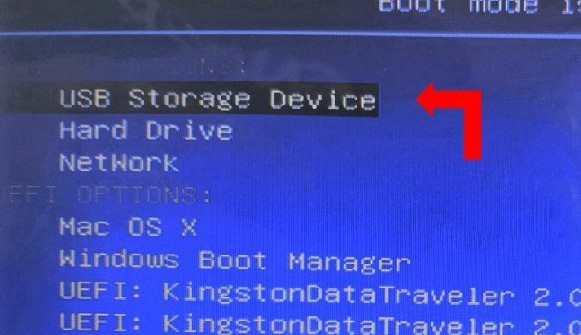
3、在大白菜主菜單中,選擇啟動Win10X64PE,繼續按下回車鍵進入大白菜WinPE。
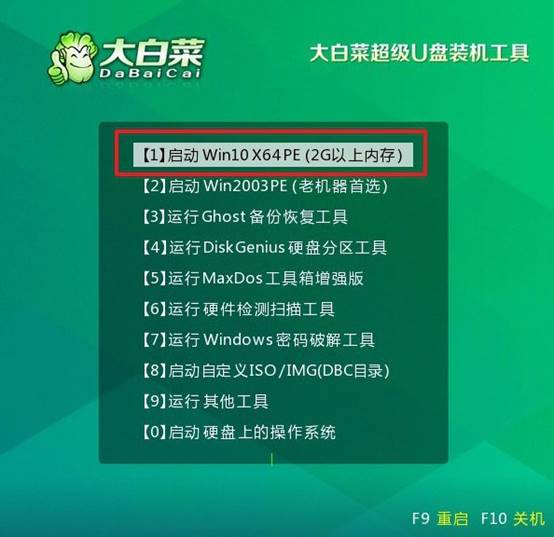
最后,大白菜安裝系統!
1、進入大白菜WinPE桌面后,打開裝機軟件,將系統安裝路徑設定為C盤,然后點擊“執行”按鈕。

2、出現系統還原界面后,直接點擊“是”繼續操作,無需額外設置。
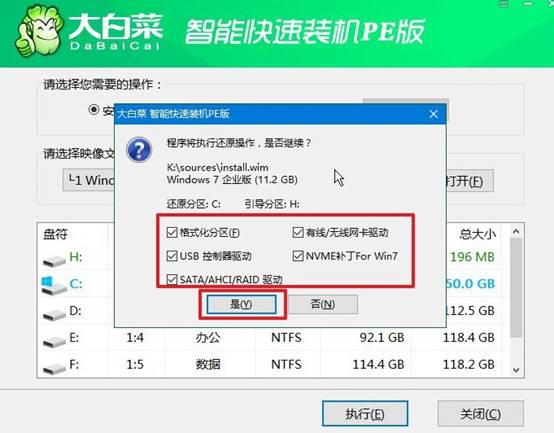
3、在系統安裝部署階段,勾選“安裝完成后自動重啟”選項,等待電腦完成余下操作。
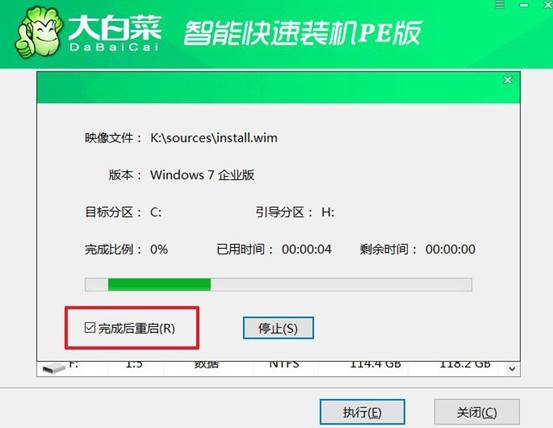
4、注意:在系統安裝過程中,電腦將多次重啟。在第一次重啟時,拔出U盤,以避免再次進入WinPE桌面。

現在,你知道電腦u盤重裝系統教程如何操作了吧。其實,最推薦的方法就是使用U盤啟動盤進行操作。相較于傳統的光盤安裝方式,U盤更加方便快捷,兼容性強,操作起來也更靈活。你只需要一臺可以正常聯網的電腦和一個8GB以上的U盤,按照教程操作即可。

